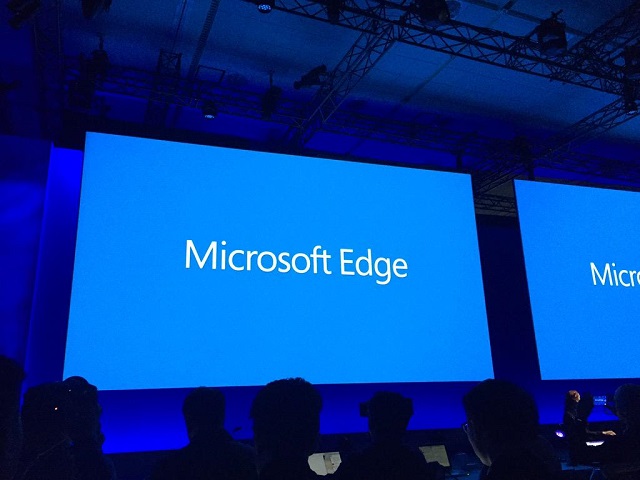
Cuộc chiến trong mảng trình duyệt web không chỉ bắt đầu trong vài năm trở lại đây, mà nó đã là cuộc đối đầu giữa các bên phát triển phần mềm từ rất lâu trước đây với sự khởi đầu bằng Netscape Navigator vốn ít người biết tới, cho đến cuộc chiến nổi tiếng giữa Google Chrome của Google với Microsoft Edge của Microsoft hiện nay, đương nhiên bên cạnh đó còn có thể là những cái tên khác như Mozilla Firefox, Opera… Rõ ràng, đó có thể là cuộc chiến giữa các bên phát triển phần mềm không ngừng nghỉ, nhưng bù lại, cũng nhờ đó mà người dùng trên toàn thế giới có một hệ thống trình duyệt vô cùng phong phú và đa dạng trong những cảm nhận về giao diện, và tính năng mà nó mang lại. Mỗi trình duyệt được tạo ra lại mang những lí do rất riêng khiến người dùng lựa chọn và gắn bó với nó trong một thời gian dài, cũng như những khuyết điểm khiến nó nhận được nhiều ý kiến trái chiều để chấm dứt cuộc chơi của mình một cách nuối tiếc, chẳng hạn như với Internet Explorer. Một thời trước đây, Internet Explorer là cái tên làm mưa làm gió trên mảng trình duyệt web, nhưng sau đó, với sự phát triển mạnh mẽ không ngừng của Google Chrome hay Mozilla Firefox về giao diện, hiệu năng, và các tính năng đến từ bộ ứng dụng mở rộng của mình đã khiến cho Internet Explorer sụt giảm thị phần nghiêm trọng, để rồi phải nhường bước cho Microsoft Edge, một cái tên đầy triển vọng ở thế hệ tiếp theo để có thể tiếp tục sự cạnh tranh này như một luồng gió mới thổi vào mảng trình duyệt web
Không thể phủ nhận rằng Microsoft Edge là một trình duyệt hoàn toàn tuyệt vời ngay cả khi tuổi đời của nó nếu so với Google Chrome hay Mozilla Firefox còn khá trẻ khi vừa ra mắt chính thức cùng Windows 10 chỉ trong vòng hơn 1 năm trở lại đây. Nhưng một năm qua là đầy biến động với Microsoft Edge khi với những cải tiến chậm mà chắc, trình duyệt này nhanh chóng chiếm được thiện cảm của người dùng, bên cạnh đó, nhược điểm về tính năng trong suốt một năm qua được khắc phục hoàn toàn triệt để thông qua hệ thống Extensions được phát triển và đưa ra dành cho phiên bản Mircosoft Edge trong phiên bản cập nhật Windows 10 Anniversary vừa tung ra trong vòng chưa đầy 1 tháng trước đây như là một lời thách thức thật sự với nền móng mà Google Chrome đã đặt xuống bao lâu nay. Mặc dù thư viện tính năng mở rộng của Microsoft Edge thật sự còn khá xa để có thể đuổi kịp với những Firefox hay Chrome, nhưng đây thực sự là những viên ngọc ẩn chưa được khám phá về hiệu quả nó mang lại. Vì thế mà bài viết ngày hôm nay sẽ giới thiệu một cách rõ nét nhất về các tính năng mở rộng tốt nhất hiện nay của Microsoft Edge ở thời điểm hiện tại
Làm thế nào để cài đặt thêm tính năng mở rộng trên trình duyệt Microsoft Edge
Trước tiên muốn sử dụng bất kì một tính năng mở rộng nào trên Microsoft Edge, thì chúng ta cũng cần phải thực hiện cài đặt nó vào trình duyệt của mình trước. Nhìn chung, nếu so với Firefox hay Chrome, thì việc cài đặt này trên Edge trông có vẻ đơn giản hơn rất nhiều ở mặt thao tác, dù vậy, do nó còn khá mới để phổ biến một cách rộng rãi đến người dùng nên chúng ta hãy cùng nhau tìm hiểu vấn đề này trước khi đề cập một cách cụ thể đến các tính năng mở rộng
Trước tiên, Microsoft Edge chỉ hỗ trợ các tính năng mở rộng kể từ phiên bản cập nhật Windows 10 Anniversary trở lên, đồng nghĩa nếu bạn chưa cài đặt bản cập nhật này, thì hãy thực hiện điều đó trước khi thực hiện các bước tiếp theo. Sau đó, trong trình duyệt Microsoft Edge, chúng ta sẽ vào danh mục tùy chỉnh của Microsoft Edge như hình bên dưới đây và chọn vào Extensions
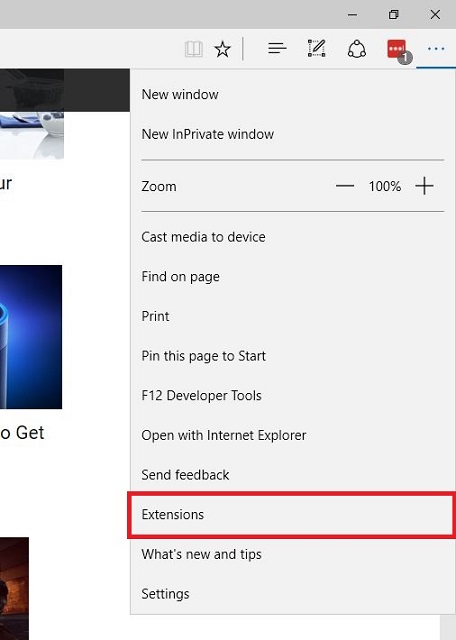
Ngay lập tức, trang quản lý của tính năng mở rộng sẽ xuất hiện, chứa đầy đủ thông tin về các tính năng đã được người dùng cài đặt để tiện cho việc quản lý. Do chúng ta chưa có bất kì một tính năng mở rộng nào được thêm vào, nên chúng ta sẽ bổ sung chúng bằng cách nhấn vào dòng chữ “Get Extensions from Windows Store”.

Sau khi đã nhấn vào tùy chọn trên, ngay lập tức kho ứng dụng Windows Store sẽ được mở lên, đồng thời tự động điều hướng đến phần dành cho Extensions của Microsoft Edge. Và để cài đặt một tính năng nào mong muốn, chỉ cần nhấn vào biểu tượng Free bên cạnh đó như cài đặt ứng dụng từ Windows Store dành cho Windows. Ngay sau khi việc tải và cài đặt tự động hoàn tất, chúng ta sẽ thấy tính năng đó được tự động chạy và xuất hiện trong danh mục Extensions đã được đề cập ở các bước trước đó
LastPass
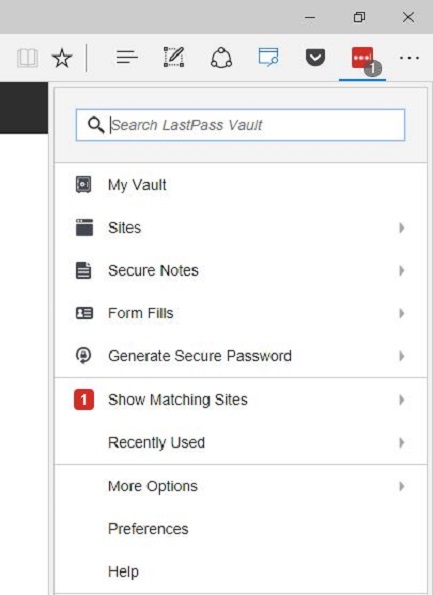
LastPass được biết đến như một trong những công cụ quản lý mật khẩu miễn phí tốt nhất trên thế giới với việc loại bỏ hoàn toàn những khó khăn trong việc nhớ hết từng mật khẩu cho từng tài khoản người dùng trên các dịch vụ khác nhau cuối cùng cũng có mặt trên Microsoft Edge như một tính năng mở rộng đầy tiện ích cung cấp cho trình duyệt này. LastPass đảm bảo sự an toàn trong việc lưu trữ lại những mật khẩu người dùng đã từng sử dụng để điền vào các trang thông tin đăng nhập từ trước đến nay, và hỗ trợ tự động làm điều này chỉ với một mật khẩu duy nhất dành cho LastPass. Rõ ràng, so với việc phải nhớ từng tài khoản như trước đây, LastPass cung cấp một giải pháp tiện lợi hơn rất nhiều, cũng như bảo vệ việc bị người khác nhòm ngó những tài khoản riêng khi chúng ta không còn trực tiếp nhập chúng từ bàn phím nữa, mà mọi thao tác đều được LastPass tự động thực hiện khi cần thiết
Translator for Microsoft Edge
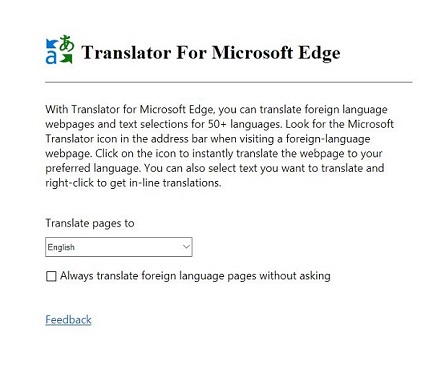
Một trong những trình duyệt phổ biến nhất hiện nay, Google Chrome mang đến cho người dùng không ít những tính năng hấp dẫn và nhanh chóng, trong đó có thể kể đến việc tích hợp trình biên dịch các ngôn ngữ. Và với Microsoft Edge, trình duyệt này chính thức cũng có thể làm được điều tương tự không hề thua kém với Google Chrome thông qua tính năng mở rộng Translator for Microsoft Edge được cung cấp từ chính Google. Một khi Translator for Microsoft Edge được cài đặt ngay trên trình duyệt của bạn, ngay lập tức, một biểu tượng của ứng dụng này sẽ xuất hiện ngay bên cạnh thanh địa chỉ nhằm hỗ trợ phiên dịch chúng sang ngôn ngữ mà bạn vẫn hay dùng để có thể dễ dàng đọc các nội dung được hiển thị trong đó một cách nhanh chóng và chính xác nhất có thể. Bên cạnh khả năng phiên dịch toàn bộ trang web, người dùng vẫn có quyền lựa chọn các đoạn cần dịch mình không hiểu để mang đến tốc độ cao hơn, cũng như tiện lợi hơn
Tính đến thời điểm hiện tại, Translator for Microsoft Edge có sự hỗ trợ đến 50 ngôn ngữ khác nhau trên toàn thế giới, trong đó có cả tiếng Việt của chúng ta
Mouse Gestures
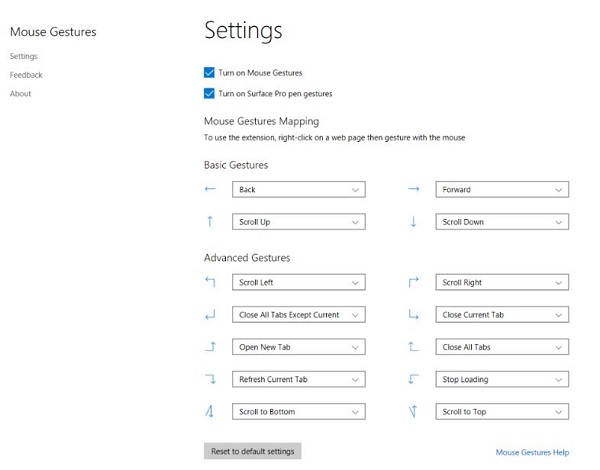
Mouse Gestures là một ứng dụng mở rộng đầy tiện ích mang đến khả năng điều khiển và sử dụng các tính năng trên Microsoft Edge một cách trở nên dễ dàng hơn với các thao tác sử dụng chuột hay Surface Pen. Ý tưởng của chính ứng dụng mở rộng Mouse Gestures này xuất phát từ việc có quá nhiều những tùy chọn đến từ danh mục chuột phải và dễ dàng nhầm lẫn khi lựa chọn, và thay vào đó sẽ là việc cải thiện hiệu năng tốt hơn thông qua các thao tác được định sẵn. Mặc định, các thao tác chuột sẽ được chia làm các nhóm khác nhau tùy vào mức độ của chúng, chẳng hạn như ở mức độ đơn giản Basic, chúng ta sẽ thấy các thao tác Back hay Forward với việc nhấn giữ chuột phải và kéo sang trái hay phải tương ứng, cũng như việc cuộn trang bằng việc giữ chuột phải và kéo lên xuống, hay với các thao tác phức tạp hơn trong mục Advance như kéo chuột phải lên trên và sang trái để cuộn trang sang trái, và làm ngược lại nếu muốn cuộn về bên phải… Ban đầu, có thể nhiều người cho rằng các thao tác này không thực sự cần thiết bởi mọi tính năng hầu như được trình bày ra hết, và chỉ cần nhấn chuột vào đó, thế nhưng một khi đã sử dụng, rất khó để có thể dứt bỏ nó khỏi thói quen bởi nó mang đến một trải nghiệm hoàn toàn mới và nhanh chóng hơn rất nhiều những gì bạn từng biết đến trước đây
OneNote/Evernote Web Clipper
OneNote là một trong những ứng dụng phổ biến và hiệu quả trong việc tạo cũng như quản lý các ghi chú cá nhân dành cho người dùng, và một trong những tính năng mở rộng OneNote Web Clipper cũng được xây dựng dựa trên những đặc điểm cơ bản từ phía OneNote. OneNote Web Clipper cho phép người dùng chụp ảnh lại toàn bộ trang web hay một phần nào đó nếu người dùng cảm thấy cần thiết với các công cụ cần thiết để thực hiện ghi chú giải lên đó và lưu trữ trực tiếp vào hệ thống OneNote chung thông qua tài khoản đăng nhập, hay chia sẻ với người khác một cách dễ dàng
Nếu OneNote là công cụ bạn không thường xuyên sử dụng, thì cũng đừng lo lắng quá khi bên cạnh đó chúng ta vẫn còn một cái tên khác thay thế hấp dẫn không kém từ Evernote Web Clipper. Về mặt cơ bản, ứng dụng đến từ Evernote mang nhiều nét tương đồng với OneNote, đồng thời là đối thủ cạnh tranh lớn nhất trong mảng tạo ghi chú trên nhiều nền tảng khác nhau. Bên cạnh những tính năng cơ bản, Evernote Web Clipper còn hỗ trợ một cách đầy đủ các định dạng cho YouTube, LinkedIn hay Amazon với sự tương thích chia sẻ hoàn toàn thông qua Google Mail. Thậm chí, Evernote Web Clipper còn hứa hẹn sẽ là cái tên thay thế cho các thao tác đến từ Bookmark truyền thống bởi khả năng đồng bộ giữa các thiết bị khác nhau trên cùng một tài khoản Evernote
Office Online
Office Online là ứng dụng mở rộng mang đến sự mạnh mẽ trong tính năng của bộ công cụ văn phòng Microsoft Office lên trên chính trình duyệt Microsoft Edge mà không cần quan tâm rằng liệu có bất kì một phiên bản nào của Office được cài đặt sẵn trên hệ điều hành Windows trước hay không. Sau khi cài đặt Office Online trên Microsoft Office, ngay lập tức, biểu tượng của ứng dụng này sẽ xuất hiện trên thanh công cụ của trình duyệt, cho phép người dùng quyền truy cập đến các tập tin có mặt trên cả hệ thống lưu trữ OneDrive lẫn các tập tin bên trong bộ nhớ thiết bị. Tính đến thời điểm hiện tại, Office Online mang đến sự tiện dụng ở các định dạng hỗ trợ, với Word, Excel, PowerPoint, OneNote dành cho cả người dùng cá nhân lẫn doanh nghiệp, và nhiêu đó dường như đã quá đủ để người dùng tương tác ở một tiện ích mở rộng như Office Online. Không những đơn thuần mang đến khả năng duyệt tập tin, Office Online còn tích hợp các công cụ tương ứng với từng dạng tập tin để người dùng dễ dàng thao tác trên đó một cách dễ dàng, giúp công việc không những trở nên tiện lợi hơn, mà còn tiết kiệm một lượng không nhỏ tài nguyên hệ thống nếu so với bộ công cụ Microsoft Office gốc, và để dành chúng cho các tác vụ khác đang hoạt động để nâng cao hiệu năng thiết bị lên một mức rõ rệt hơn
Dù vậy, thì Office Online không hoàn toàn là một công cụ miễn phí thay thế hoàn toàn cho Microsoft Office. Mặc dù rõ ràng tính năng mở rộng này không yêu cần người dùng cài đặt bất kì một phiên bản Microsoft Office nào trên thiết bị họ đang sử dụng, thế nhưng bù lại, Office Online yêu cầu người dùng đăng nhập tài khoản Microsoft Office bản quyền được kết nối với tài khoản Microsoft trước khi sử dụng các tính năng mà ứng dụng này mang lại
Amazon Assistant
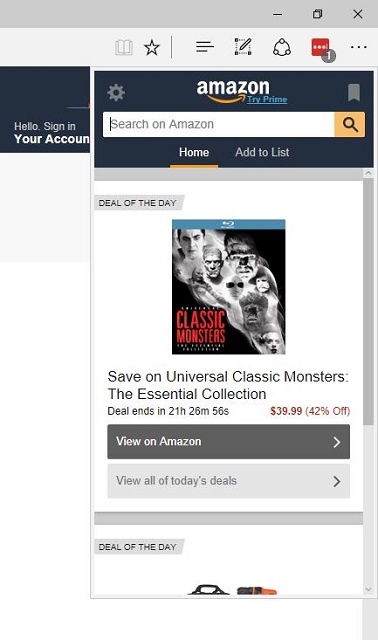
Sẽ không gì tuyệt vời hơn nữa nếu trình duyệt bạn đang xài tích hợp hệ thống mua sắm trực tuyến, và đặc biệt hơn nếu đó là mua sắm thông qua một hệ thống hàng đầu thế giới như Amazon. Amazon Assistant là tính năng mở rộng chính chủ do Amazon đưa ra dành cho trình duyệt Edge của Microsoft nhằm giúp người dùng nâng cao những trải nghiệm trong việc mua sắm trực tuyến, cũng như đưa ra những đề nghị hấp dẫn thông qua cung cấp một cách nhanh chóng những Deal of The Day trên trình duyệt để bạn ngay lập tức sở hữu chúng nếu muốn với một mức giá hấp dẫn. Bên cạnh đó, Amazon Assistant còn mang đến hệ thống thông báo về những gì người dùng đã đặt hàng, cũng như tạo một danh sách các mặt hàng lựa chọn từ bất kì một danh mục nào trên hệ thống, hay cung cấp hệ thống so sánh hiệu quả để người dùng có thể từ đó lựa chọn ra những món hàng tốt nhất mà họ cần trước sự đa dạng hàng hóa đến từ Amazon. Nếu bạn thường xuyên là khách hàng trên hệ thống Amazon thì một tính năng mở rộng như Amazon Assistant là thứ không thể thiếu trên trình duyệt Microsoft Edge của mình
Microsoft Personal Shopping Assistant
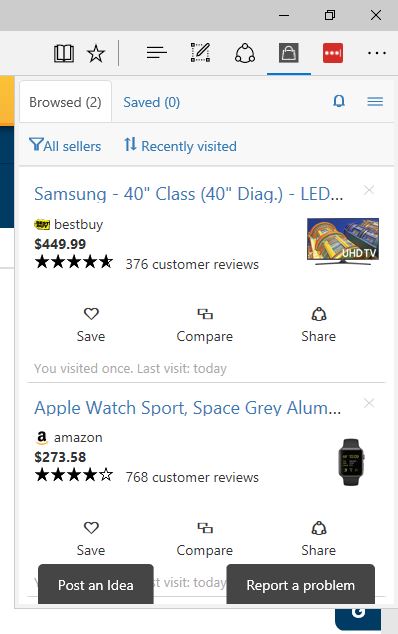
Thêm một ứng dụng mua sắm trực tuyến khác, nhưng lần này đến từ Microsoft với tên gọi Personal Shopping Assistant. Nhìn chung, trong tính năng, Microsoft Personal Shopping Assistant được xây dựng với những tính năng cơ bản tương tự như đối thủ đến từ Amazon, nhưng điểm mạnh của phần mềm đến từ Microsoft trong lần này chính là sự không giới hạn khả năng sử dụng, đồng nghĩa nó tích hợp với hàng trăm hệ thống mua sắm khác nhau để theo dõi các sản phẩm mà người dùng lựa chọn, cũng như mang đến những thông báo nhanh chóng nhất về sự thay đổi giá cả, cũng như thực hiện việc so sánh giá cả, cấu hình của các sản phẩm theo yêu cầu để từ đó đưa ra một quyết định chính xác nhất về mặt hàng sẽ được lựa chọn trong thời gian sắp tới. Không những chỉ tương tác với nền tảng Microsoft Edge trên Windows, mà Microsoft Personal Shopping Assistant còn hỗ trợ gửi tên các sản phẩm mong muốn tới thiết bị di động để người dùng có thể căn cứ vào đó và ra ngoài mua sắm trực tiếp. Cũng giống như Amazon Assistant, nếu bạn là một tín đồ của mua sắm trực tuyến và thường xuyên làm điều này, một công cụ như Microsoft Personal Shopping Assistant là cái tên không thể thiếu trên một trình duyệt mới mẻ như Microsoft Edge
Save to Pocket
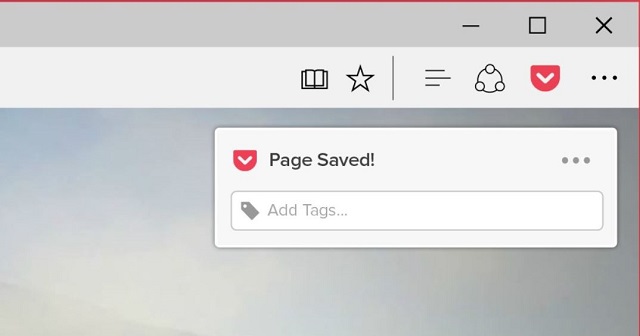
Gần như cái tên của chính tính năng mở rộng này đã phần nào nói lên chức năng của nó. Như chúng ta đã biết, Pocket là một tính năng phổ biến và hữu ích trong việc lưu trữ các nội dung của trang web nào đó một cách đầy đủ kể cả thư viện hình ảnh hay video tích hợp trên đó để có thể duyệt lại sau mỗi khi cần thiết một cách hiệu quả hơn so với bookmark truyền thống. Và tính năng Save to Pocket là việc hỗ trợ người dùng có thể lưu trữ những gì họ cần vào hệ thống Pocket được mang đến trên trình duyệt hoàn toàn mới mẻ như Microsoft Edge. Bên cạnh tính năng cơ bản của mình, với hệ thống tài khoản Pocket được tích hợp vào Save to Pocket, người dùng có thể duyệt lại các nội dung của mình ở bất kì một thiết bị nào khác với cùng một tài khoản, cũng như xem các nội dung từng lưu trước đó một cách dễ dàng trên chính trình duyệt Edge mà không cần quá lo ngại gì nhiều bởi hệ thống đồng bộ vô cùng mạnh mẽ đến từ dịch vụ này. Nếu bạn đã từng hay đang là một tín đồ trung thành với Pocket trong việc duyệt web thì tính năng mở rộng như Save to Pocket chắc chắn không thể nào bị bỏ qua được rồi
Page Analyzer
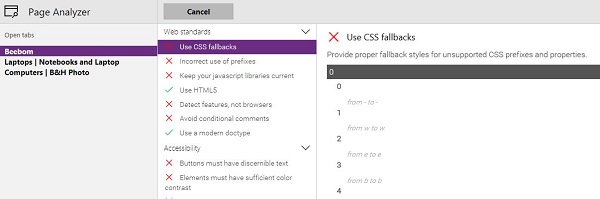
Mặc dù với người dùng, đây là một tính năng không mấy quan trọng cũng như sử dụng trong đời sống hằng ngày, thế nhưng với các lập trình viên, nhất là các lập trình viên cho web thì lại khác, Page Analyzer là một công cụ không thể thiếu trong công việc của khi giúp họ có thể cải thiện hiệu suất của một trang web hoạt động trên Microsoft Edge, cũng như sự tương thích và khả năng truy cập từ nhiều thiết bị khác nhau, nhất là vào thời điểm mà Microsoft Edge còn khá mới mẻ và những gì mà các lập trình viên biết về nó không thể nhiều bằng nếu so với những cái tên lâu đời hơn như Google Chrome hay Mozilla Firefox. Page Analyzer hỗ trợ quét toàn bộ trang web được phát triển để tìm ra lỗi cũng như hỗ trợ các tùy chỉnh để sửa nó, một điều vô cùng cần thiết với các lập trình viên trong thời điểm hiện tại
Tổng kết
Mặc dù tính đến thời điểm hiện tại, Microsoft Edge vẫn còn quá mới mẻ và các tính năng mở rộng của nó vẫn chưa thực sự quá nhiều khi con số này chỉ vừa vượt qua đầu ngón tay của chúng ta, thế nhưng sự triển vọng của nó được thể hiện một cách mạnh mẽ thông qua những gì nó vẫn đang thể hiện, thậm chí nếu nó tiếp tục phát triển theo quán tính vốn có, chẳng mấy chốc, Microsoft Edge cùng các tính năng mở rộng của mình sẽ vươn lên trở thành một trong những cái tên hàng đầu trên thế giới để có thể cạnh tranh Google Chrome. Trên đây mới chỉ là một trong số những cái tên đáng chú ý được giới thiệu trong bài viết của chúng ta ngày hôm nay, bên cạnh đó vẫn còn khá nhiều những tính năng mở rộng khác dành cho Microsoft Edge có mặt trên Windows Store đang chờ đợi người dùng khám phá với chất lượng không hề thua kém
Theo BeeBom